音响和usb耳机怎么一起用 win10系统音响和usb耳机同时发声的方法
更新时间:2023-08-09 12:51:27作者:xiaoliu
音响和usb耳机怎么一起用,在现代社会中音响和USB耳机已经成为我们生活中不可或缺的音频设备,在使用Win10系统时,许多人面临一个问题:如何让音响和USB耳机同时发声?这个问题困扰着许多音频爱好者和职业人士,因为在某些情况下,我们可能需要同时使用这两种设备。幸运的是Win10系统提供了一些简单而有效的方法来实现这一目标。接下来我们将介绍一些方法,帮助您同时使用音响和USB耳机享受更丰富的音频体验。
方法如下:
1.右击电脑右下角声音图标打开声音设置,选择声音控制面板
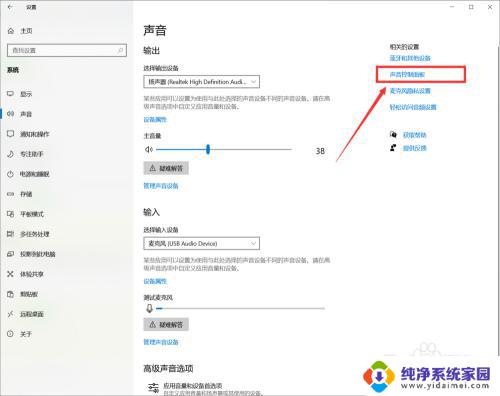
2.右击扬声器(即音响)设置默认设备
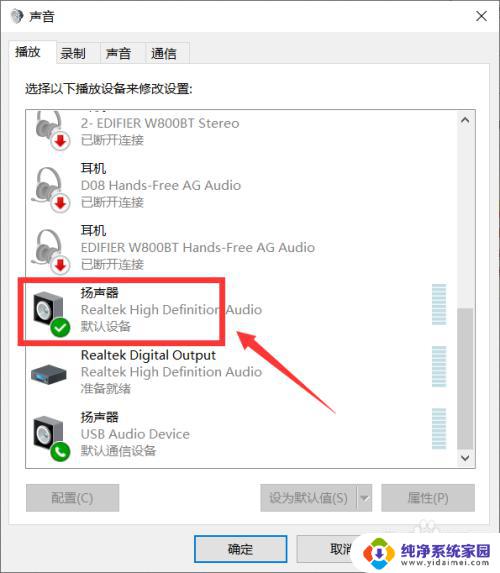
3.点击录制,找到立体声混响,右键启用
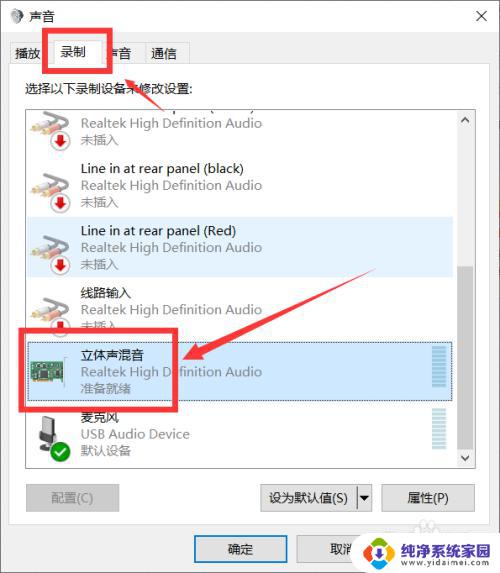
4.再次右击立体声混响,选择属性。属性里选择侦听,勾选侦听此设备,通过此设备播放里选择usb耳机(不是音响),切记不要选错,然后点击应用,确定
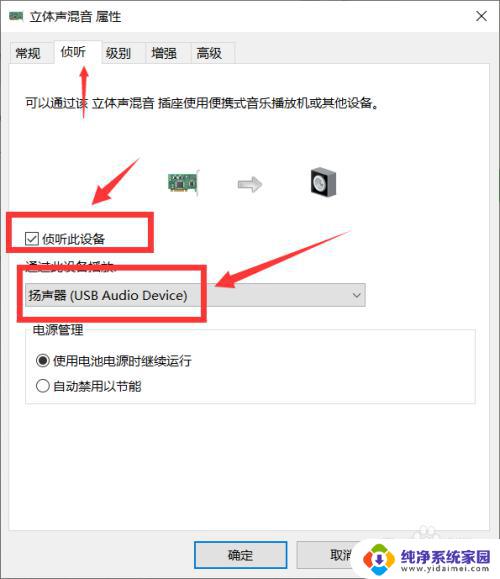
以上是关于如何同时使用音响和USB耳机的全部内容,如果您遇到了这种情况,可以按照小编提供的方法进行解决,希望这些方法能够帮到您。
音响和usb耳机怎么一起用 win10系统音响和usb耳机同时发声的方法相关教程
- 电脑音响插usb接口和耳机接口 win10系统音响和USB耳机同时工作的正确方法
- 如何让耳机和音响都响 win10如何让音响和耳机同时发声
- 怎么让耳机和音响都有声音 win10系统耳机和音响同时有声音的设置方法
- win怎么让耳机和音响都有声音 win10系统耳机和音响同时播放声音的设置方法
- windows10怎么设置耳机和音响都有声音 win10系统耳机和音响同时输出声音设置方法
- 怎么音响和耳机一起有声音 Win10如何设置音响和耳机同时响
- 电脑音响和耳机可以一起用吗 win10如何实现耳机和音响同时输出声音
- 如何让音响和耳机都有声音 win10系统如何实现耳机和音响同时有声音
- win10音响耳机 win10如何让耳机和音响一起响
- 电脑怎么让耳机和音响都有声音 win10如何让音箱和耳机同时发声
- 怎么查询电脑的dns地址 Win10如何查看本机的DNS地址
- 电脑怎么更改文件存储位置 win10默认文件存储位置如何更改
- win10恢复保留个人文件是什么文件 Win10重置此电脑会删除其他盘的数据吗
- win10怎么设置两个用户 Win10 如何添加多个本地账户
- 显示器尺寸在哪里看 win10显示器尺寸查看方法
- 打开卸载的软件 如何打开win10程序和功能窗口